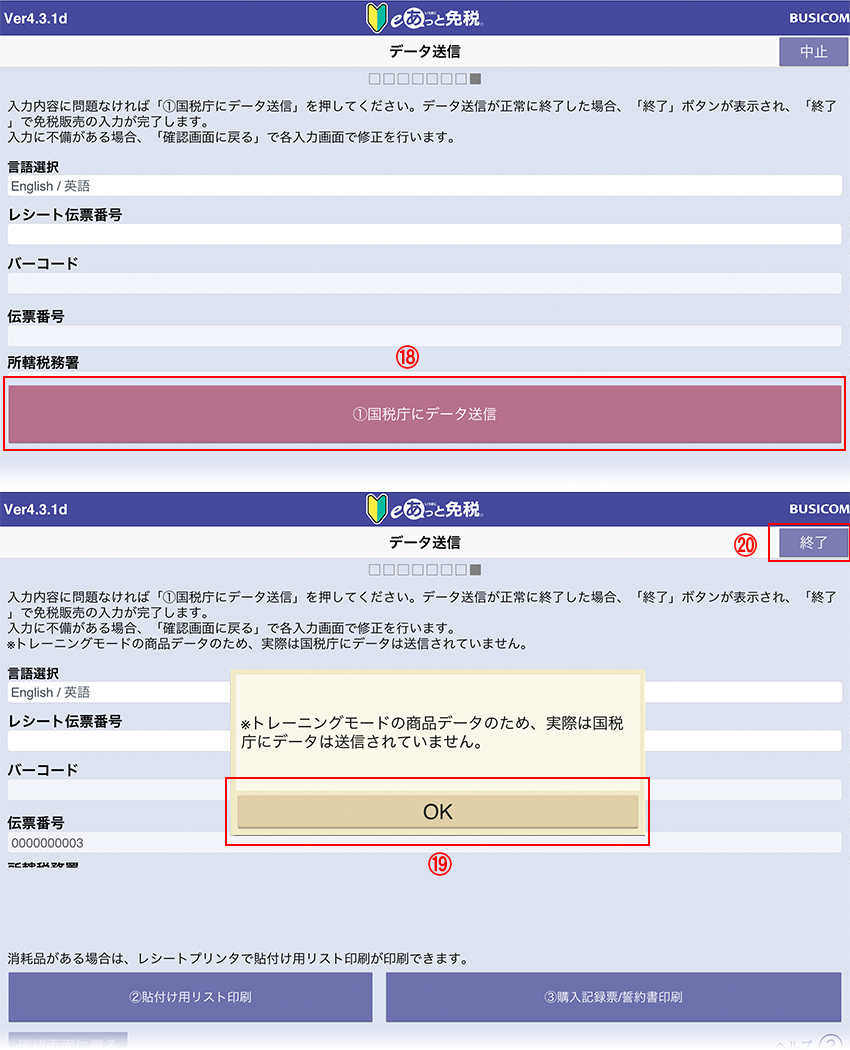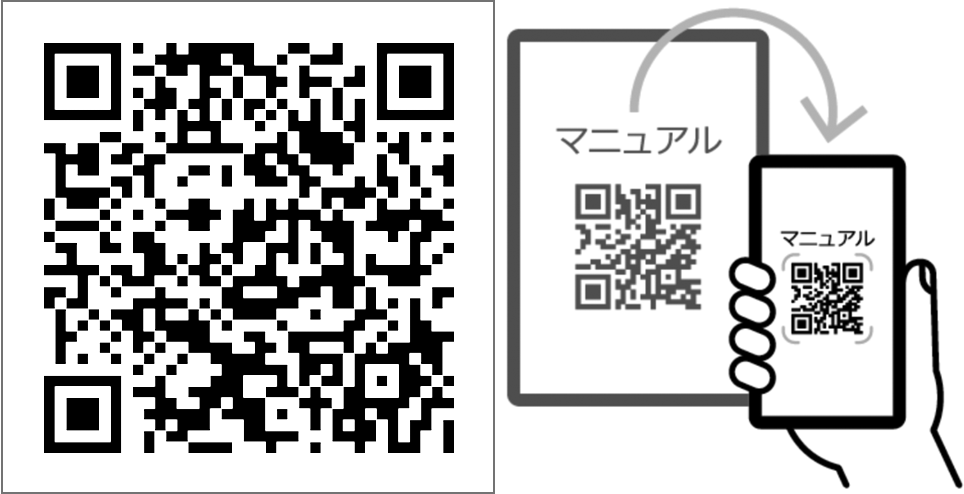
1-免税の電子化処理を体験
eあっと免税のトレーニングモードで、免税の電子化処理を体験します
1-「START」を押します
2-「品名」「数量」「販売価格」を入力
3-「登録」を押します
4-商品が登録されました
5-「NEXT」を押します
Ⓐ「履歴」機能について
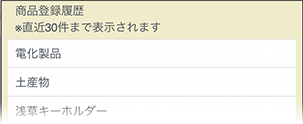 商品登録を行うと、直近の30件までを履歴として保存、過去履歴から商品を呼出すことができます
商品登録を行うと、直近の30件までを履歴として保存、過去履歴から商品を呼出すことができます
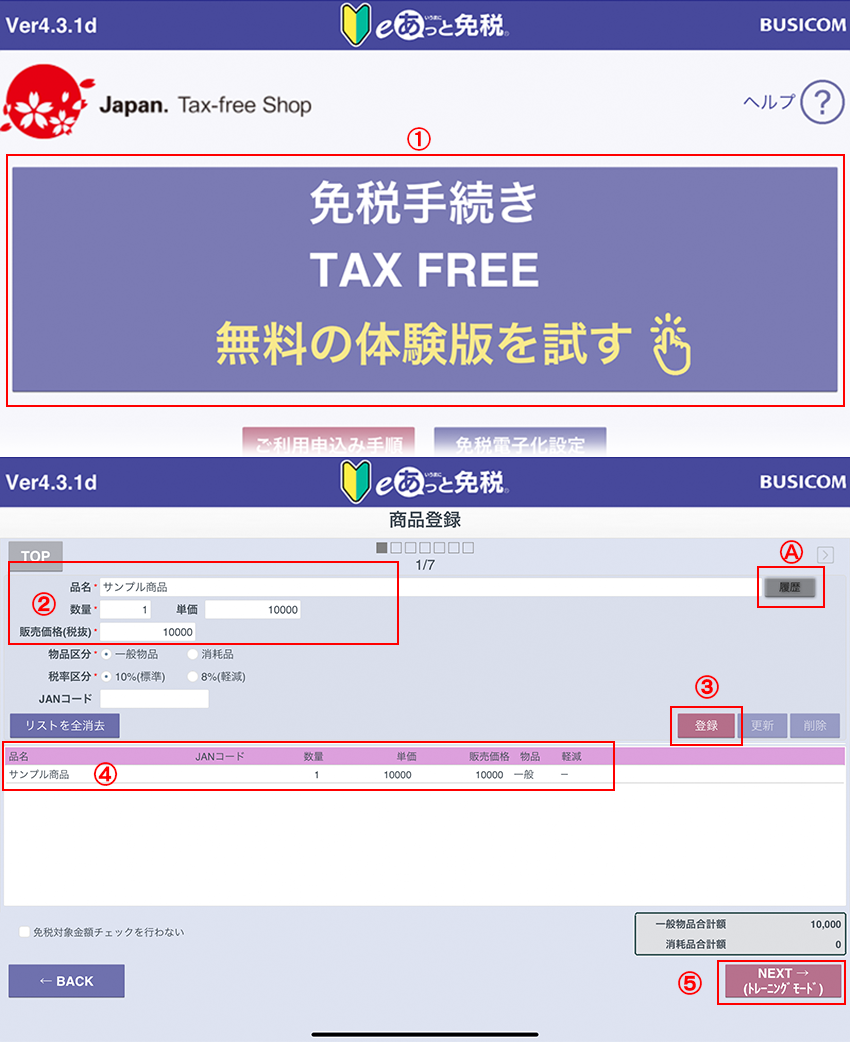
6-パスポート登録画面
「パスポートサンプル」ボタンを押します
※サンプルデータが入力されます

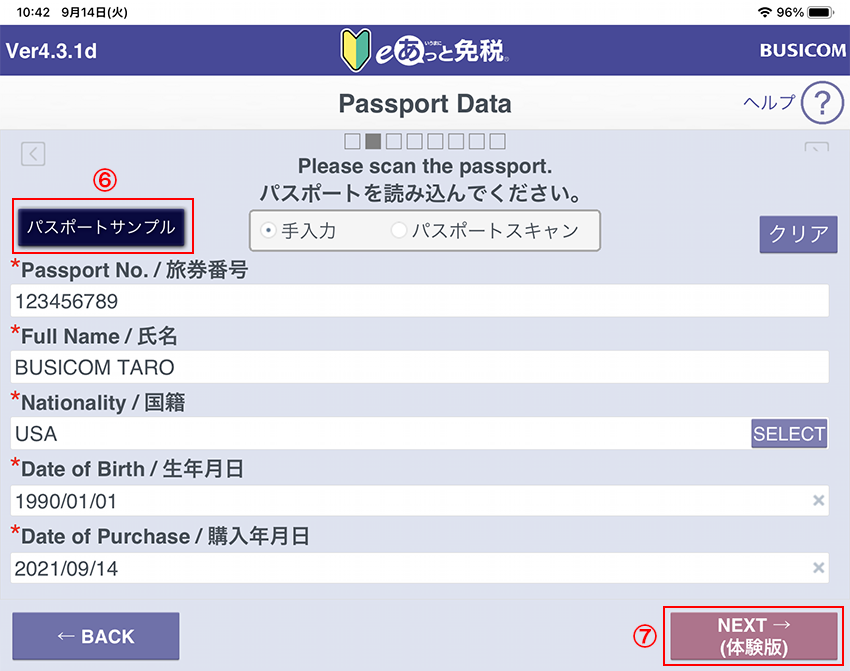
8-パスポート情報が入力されました 9-「NEXT」を押します 10-訪日外国人の「言語選択」します ※以降の画面は、選択した言語となり、お客さまが操作可能となります 11-「NEXT」を押します 12-「入国日」をカレンダーから選択します ※入国地は必須項目ではありませんので統計を取る場合選択 13-「NEXT」を押します
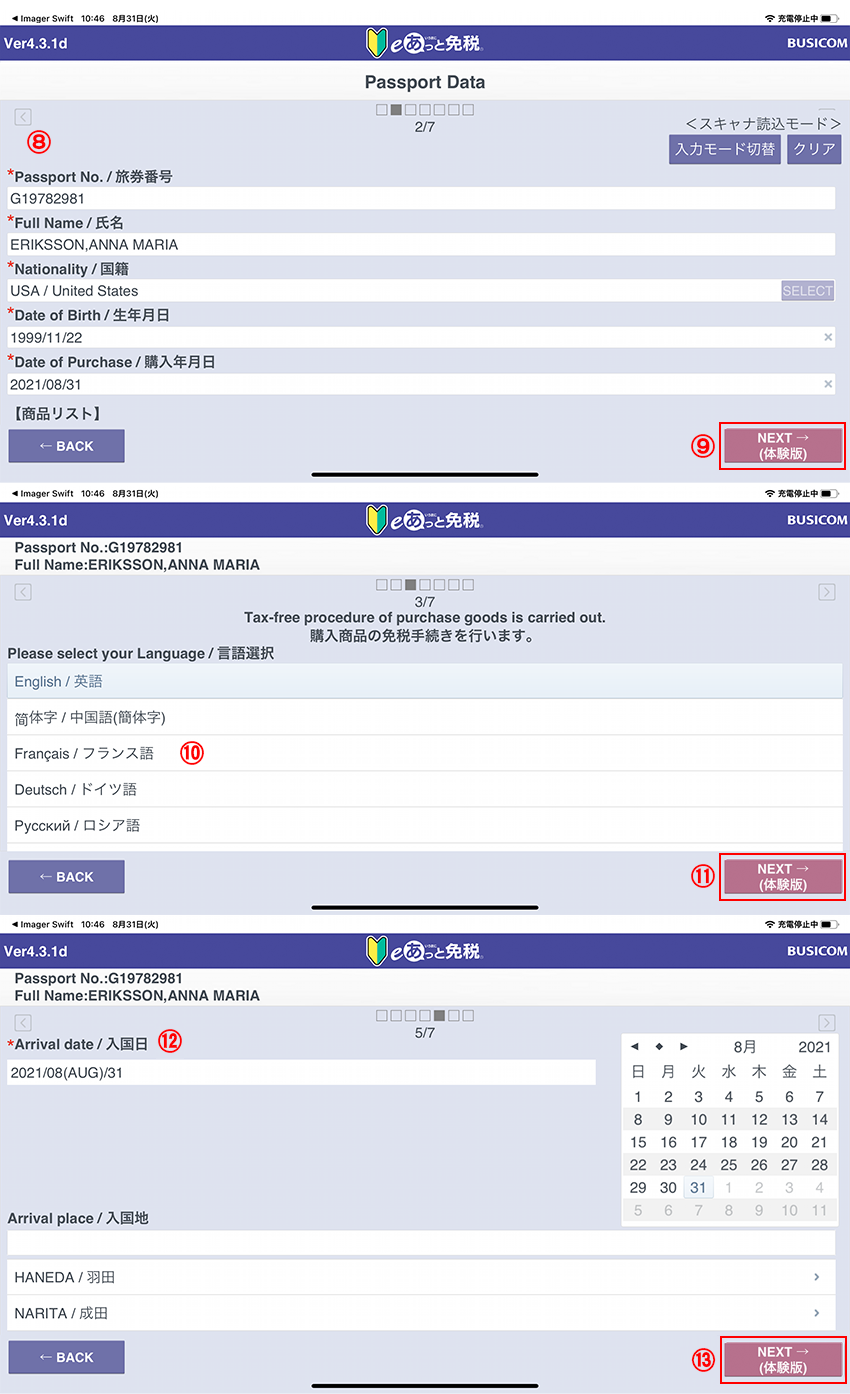
14-「在留資格」を選択します 15-「NEXT」を押します 16-確認画面を表示 17-「NEXT」を押します 18-「電子連携」を押します 19-トレーニングモードの商品データのため、・・・「OK」で閉じます 20-「終了」を押します

14-「在留資格」を選択します 15-「NEXT」を押します 16-確認画面を表示 17-「NEXT」を押します

18-「国税庁へデータ送信」を押します 19-トレーニングモードの商品データのため、・・・「OK」で閉じます 20-「終了」を押します